에이전트 사용 준비
학습 목표
이 프로젝트에서는 다음 작업을 수행합니다.
- 프롬프트 템플릿을 개선합니다.
- Einstein Studio를 사용해 에이전트 모델을 구성합니다.
- 에이전트가 사용할 플로를 업데이트합니다.
- 서비스 에이전트를 위한 주제와 작업을 사용자 정의합니다.
Coral Cloud Resorts가 휴양 숙소로 더욱 인기를 얻게 되면서 해당 웹 사이트에 접수되는 고객 사례도 크게 늘고 있습니다. 이 새로 건축된 해변가 리조트에 관심을 보이는 고객들은 문의할 게 많습니다. 휴가철 성수기에는 특히나 그렇죠. 이로 인해 고객 서비스 팀이 과부하되어 응답 시간은 길어지고 고객 만족도는 떨어지고 있습니다.
성수기를 위해 서비스 담당자를 추가로 고용하려면 상당한 비용과 교육 시간이 소요되므로, Coral Cloud Resorts는 Agentforce for Service를 활용하기로 했습니다. Coral Cloud Resorts 팀은 자사 Salesforce 조직에서 Agentforce for Service를 활성화하려 하지만, 리조트의 특수한 상황에 맞게 에이전트를 사용자 정의할 필요가 있습니다.
조직 준비 및 세부 사항 업데이트
Coral Cloud 관리자가 에이전트 사용자 정의를 시작하기 전에 관련 팀에서 모든 필수 조직 기능을 활성화해야 합니다. 그 과정은 다음과 같습니다.
-
 을 클릭하고 Setup(설정)을 선택합니다. 설정 페이지가 새 탭에서 열립니다.
을 클릭하고 Setup(설정)을 선택합니다. 설정 페이지가 새 탭에서 열립니다.
- Setup Quick Find(설정 빠른 찾기)에서 Agentforce Agents(Agentforce 에이전트)를 검색하여 선택합니다.
- Agents 페이지 상단에서 Agentforce 토글을 클릭하고 On(켜기)으로 설정되어 있는지 확인합니다.

-
Enable the Agentforce (Default) Agent(Agentforce(기본) 에이전트 활성화) 토글을 클릭하고 On(켜기)으로 설정되어 있는지 확인합니다.

사용자 세부 사항 업데이트
이후 프롬프트에서 회사 이름을 사용해야 하므로 지금 업데이트해 둡시다.
- Setup Quick Find(설정 빠른 찾기)에서 Users(사용자)를 검색해 선택합니다.
- EinsteinServiceAgent User(EinsteinServiceAgent 사용자) 옆에 있는 Edit(편집) 작업을 선택합니다.
- Company(회사)를
Coral Cloud Resorts로 업데이트합니다.
- 이 사용자 프로필을 Einstein Agent User(Einstein 에이전트 사용자)로 업데이트합니다.
- 나머지는 그대로 둡니다.
-
Save(저장)를 클릭합니다.
프롬프트 템플릿 개선
Coral Cloud의 기존 프롬프트 템플릿을 다듬을 필요가 있습니다.
- Setup Quick Find(설정 빠른 찾기)에서 Prompt Builder(프롬프트 빌더)를 검색하여 선택합니다.
- 아래로 스크롤하여 Generate Personalized Schedule(개인화된 일정 생성)이라는 이름의 프롬프트를 선택합니다.
- Prompt Template Workspace(프롬프트 템플릿 작업 공간)에서 커서를 프롬프트의 맨 첫머리로 옮깁니다. enter/return을 눌러 프롬프트 시작점에 빈 줄을 추가합니다.
- 텍스트
Your name is . You work in the guest success team at .(당신의 이름은 입니다. 당신은 의 고객 지원 팀 소속 직원입니다.)를 입력합니다. -
is 뒤에 있는 첫 번째 마침표 앞에 커서를 둡니다.
-
+ Insert Resource(자원 삽입)를 클릭하고 Current User > First Name(현재 사용자 > 이름)을 선택합니다.
- User.FirstName 뒤에 커서를 두고 스페이스 바를 클릭해 공백을 추가합니다.
-
+ Insert Resource(자원 삽입)를 클릭하고 Current User > Last Name(현재 사용자 > 성)을 선택합니다.
-
at 뒤에 있는 두 번째 마침표 앞에 커서를 둡니다.
-
+ Insert Resource(자원 삽입)를 클릭하고, Current User(현재 사용자) > Company Name(회사 이름)을 선택합니다.
- 텍스트
- 사용자 이름 변수 바로 아래에 있으며 Present the list of(-의 목록을 제시하세요)로 시작하는 줄을 찾습니다.
-
Present the list of(-의 목록을 제시하세요)를 지우고
Always introduce yourself with your full name, then present the list of(항상 성명을 밝히며 자신을 소개한 뒤, -의 목록을 제시하세요)를 대신 입력합니다. - 아래와 같이 새로 업데이트된 프롬프트 섹션을 확인합니다.
Your name is User.FirstName User.LastName. You work in the guest success team at User.CompanyName(당신의 이름은 User.FirstName User.LastName입니다. 당신은 User.CompanyName의 고객 지원 팀 소속 직원입니다).
Always introduce yourself with your full name, then present the list of resort activities happening today that match the guest's interests(항상 성명을 밝히며 자신을 소개한 뒤, 고객의 흥미에 맞는 오늘의 리조트 활동 목록을 제시하세요).
- 하단에서 Tell the guest to reach out if they’d like to book any of these activities(예약하고 싶은 활동이 목록에 있다면 연락해 달라고 고객에게 말하세요)로 시작하는 줄을 찾습니다.

- 해당 줄 끝자락의 단어 'activities' 뒤에 커서를 두고 enter/return을 눌러 빈 줄을 추가합니다.
- 텍스트
Information about the guest is here:(고객의 정보는 다음과 같습니다)를 입력합니다. - 해당 줄 끝자락의 단어 'here:' 뒤에 커서를 두고 스페이스 바를 눌러 공백을 추가한 후, + Insert Resource(자원 삽입)를 클릭하고 myContact(내 연락처) > Record Snapshot(레코드 스냅샷)를 선택합니다. (목록은 알파벳순이 아닙니다.)

-
enter/return을 눌러 RecordSnapshot(레코드 스냅샷) 뒤에 빈 줄을 추가합니다. 다음 텍스트를 입력합니다.
Use this information about the guest. Use a casual style of writing.(고객에 관한 이 정보를 사용하세요. 평이한 문체를 사용하세요.) - 프롬프트에서 업데이트한 섹션은 다음과 같게 됩니다.
Information about the guest is here: Record Snapshot: myContact (고객의 정보는 다음과 같습니다. Record Snapshot: myContact)
Use this information about the guest(고객에 관한 이 정보를 사용하세요). Use a casual style of writing(고객에 관한 이 정보를 사용하되, 데이터가 없다면 고객을 대명사로 호칭하거나 성별을 추측하지 마세요. 평이한 문체를 사용하세요).
List of activities happening today that match the guest’s interests:(고객의 흥미에 맞는 오늘의 활동 목록은 다음과 같습니다)
Apex: PersonalizeGuestExperiences
프롬프트 테스트
-
Preview Settings(미리보기 설정) 아이콘
 을 클릭하여 Preview Settings(미리보기 설정) 섹션을 확장합니다.
을 클릭하여 Preview Settings(미리보기 설정) 섹션을 확장합니다.
- Contact(연락처) 상자에서 Sofia Rodriguez를 검색해 선택합니다.
-
Save & Preview(저장 및 미리보기)
 를 클릭하여 생성된 응답을 확인합니다.
를 클릭하여 생성된 응답을 확인합니다.
- Response(응답) 섹션을 검토하여 프롬프트 템플릿이 테스트 응답에 어떤 영향을 주는지 확인합니다. Response Languages(응답 언어)를 자유롭게 전환하여 응답을 다양한 언어로 검토할 수 있습니다. 완료한 뒤에는 언어를 영어로 다시 바꾸세요.
프롬프트 템플릿 모델 업데이트
Coral Cloud Resorts 경영진은 에이전트가 지금보다 더욱 예측 가능한 응답을 생성하기를 원합니다. 이 경우 프롬프트 템플릿 모델을 사용해서 에이전트의 응답에 반영되는 어조/문체, 관점, 윤리적 고려 사항 등을 조정할 수 있습니다. 모델을 수정할 때는 Einstein Studio를 사용하면 됩니다.
- Prompt Builder(프롬프트 빌더)에서 Properties(속성) 아이콘
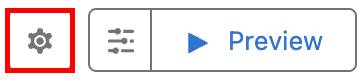 을 클릭하여 Template Settings(템플릿 설정) 섹션을 엽니다.
을 클릭하여 Template Settings(템플릿 설정) 섹션을 엽니다.
- Inputs(입력) 섹션을 열고 Model Type(모델 유형)이 Standard(표준)로 설정되어 있도록 합니다.
- Models(모델) 드롭다운 메뉴에서 GPT 4 Omni Mini를 선택합니다.
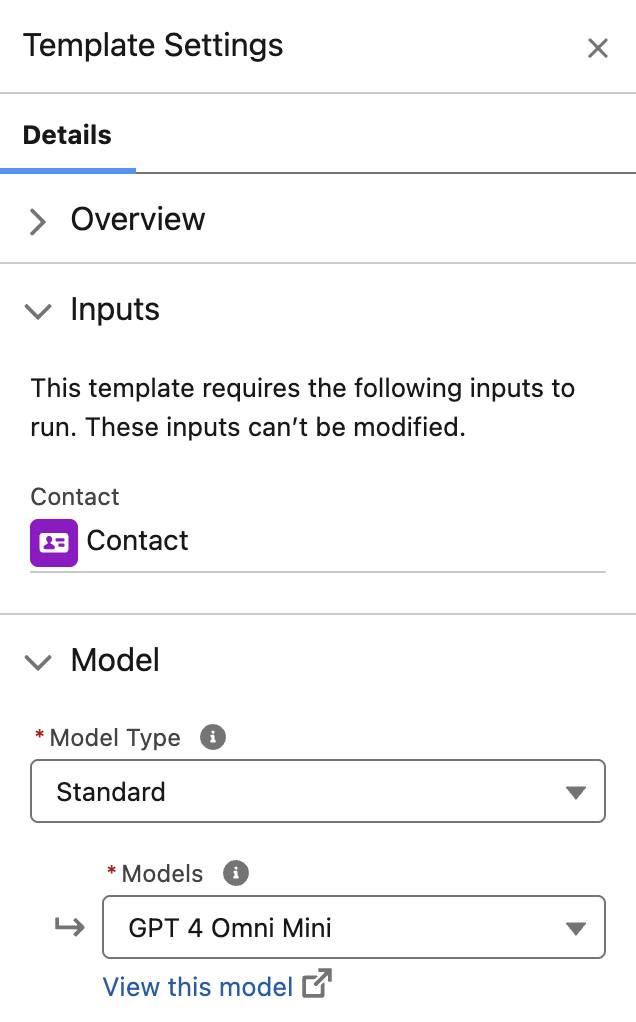
-
Preview Settings(미리보기 설정) 아이콘을 클릭하고 Sofia Rodriguez가 여전히 Contact(연락처) 상자에 표시되는지 확인합니다.
- Response Language(응답 언어)가 English(영어)로 설정되었는지 확인합니다.
-
Save & Preview(저장 및 미리보기)를 클릭합니다. 응답이 이전과 다소 달라졌음을 확인할 수 있습니다.
-
Properties(속성) 아이콘을 클릭합니다.
- Model(모델) 섹션에서 View this model(이 모델 보기)을 클릭하여 Einstein Studio를 엽니다.
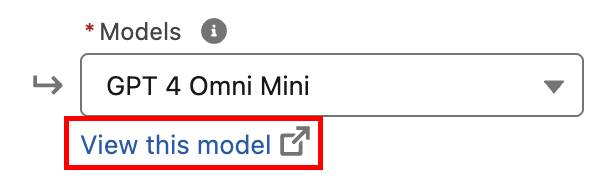
- Einstein Studio를 연 뒤 Edit(편집) 버튼을 클릭합니다.
- Model Configuration(모델 구성) 사이드 패널에서 Create model(모델 생성)을 선택합니다.
- 슬라이더의 점을 옮겨 Temperature(온도) 를 0.3으로 바꿉니다. 나머지 설정은 모두 그대로 둡니다.

- 다음 프롬프트를 입력해 응답 예시를 확인해 보세요.
Write a 200-word article about how surfing got started. Include specific facts, people, and dates.(서핑이 어떻게 시작되었는지에 대해 구체적인 사실, 인물 및 날짜가 포함된 200단어 분량의 글을 작성하세요.) -
Generate(생성)를 클릭합니다. 온도를 다르게 설정해 해당 프롬프트를 테스트하면서 생성되는 응답의 스타일이 어떻게 달라지는지 확인합니다. 저장하기 전에 Temperature(온도)를 0.3으로 다시 설정합니다.
-
Save(저장)를 클릭합니다. 참고: 모델이 저장되는 것이며 프롬프트 예시는 저장되지 않습니다. 서핑에 관해 생성된 200단어 분량의 글을 통해 모델이 생성하는 문체를 확인해 볼 수 있을 것입니다.
- 다음 정보를 입력합니다.
- Name(이름):
Business Writing(비즈니스 글쓰기) - Description(설명):
This model will be less creative, and therefore should hallucinate less.(이 모델은 창의성이 비교적 낮아 환각을 적게 일으킵니다)
- Name(이름):
-
Create Model(모델 생성)을 선택합니다.
- 새 모델을 만든 뒤 Close(닫기)를 선택합니다.
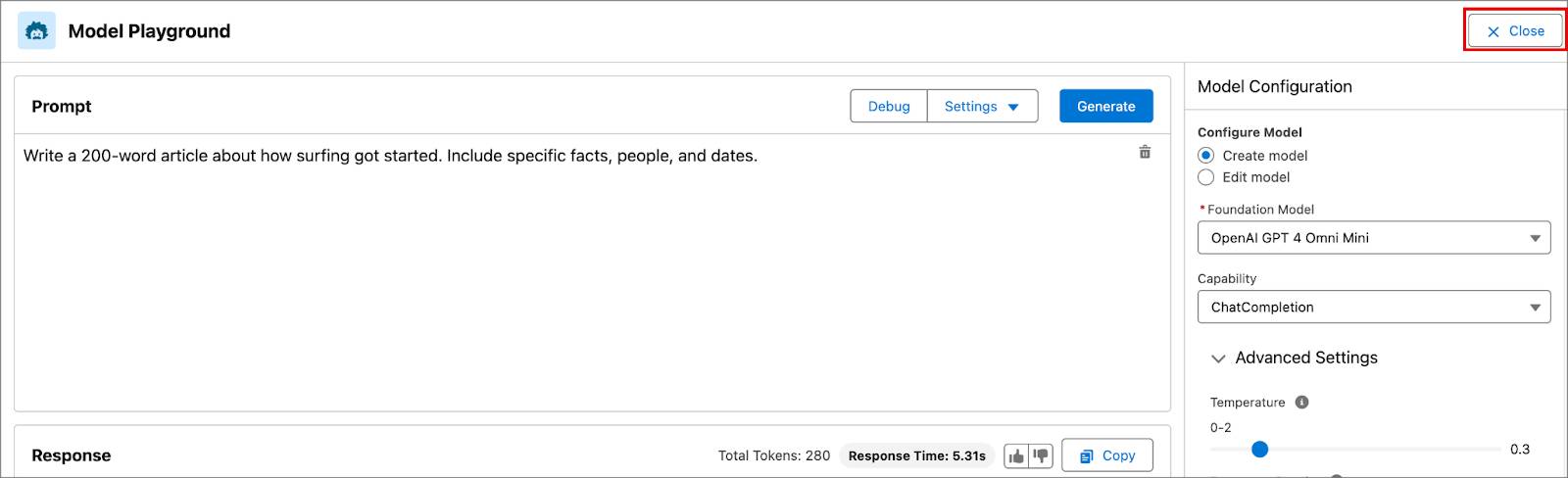
모델 테스트
프롬프트 빌더에서 업데이트된 모델 설정을 테스트할 차례입니다.
- 아직 Generate Personalized Schedule Prompt Template(개인화된 일정 생성 프롬프트 템플릿)이 다른 탭에 열리지 않았다면 Setup(설정) 아이콘을 클릭해 Setup(설정)을 선택합니다.
- Quick Find(빠른 찾기)에서 Prompt Builder(프롬프트 빌더)를 검색해 선택합니다.
-
Generate Personalized Schedule(개인화된 일정 생성) 프롬프트를 선택합니다.
- Template Settings(템플릿 설정) 섹션이 열려 있어야 합니다.
- Model settings(모델 설정) 섹션에서 Model Type(모델 유형) 드롭다운 목록을 선택합니다.
-
Custom(사용자 정의)을 선택합니다.
- Model(모델) 드롭다운에 Business Writing(비즈니스 글쓰기)이 선택되었는지 확인합니다.
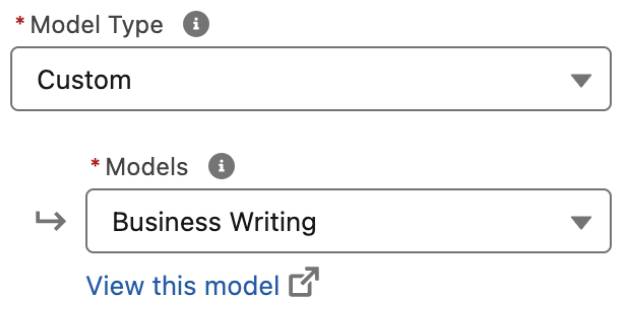
-
Save(저장)를 클릭합니다.
-
Preview Settings(미리보기 설정)를 클릭합니다.
- Contact(연락처) 상자에서 Sofia Rodriguez를 검색해 선택합니다.
-
Preview(미리보기)를 클릭합니다. Model Type(모델 유형)이 업데이트되면 응답의 구문과 구조가 변경되므로 이를 검토하세요. 모델 설정에 따라 이제 응답이 더욱 비즈니스 스타일에 가까워졌습니다.
-
Activate(활성화)를 클릭합니다.
-
뒤로 가기 화살표를 클릭하여 Setup(설정)으로 돌아갑니다.

이제 Coral Cloud Resorts의 에이전트가 활성화되었고 프롬프트 템플릿이 개선되었으며 새로운 비즈니스 글쓰기 모델이 준비되었습니다. 다음 유닛에서는 모든 기능을 종합적으로 활용하여 에이전트가 실행할 수 있는 작업을 강화해 봅시다.
